PDF 文檔不像 Word 的文檔那樣方便人們去編輯,因為他本真的特性就是為了方便閱讀的,而不是為了編輯的,所以當我們去對 PDF 文檔進行編輯的時候,可能往往需要以來一些專業的工具。 這些工具可以對 PDF 的頁進行刪除。 比如有時候我們 PDF 文檔的最後幾頁可能不是我們想要的,那我們就可以通過這些工具對 PDF 最後幾頁進行刪除,但是當我們面臨多個 PDF 文檔都需要刪除最後幾頁的時候,怎麼樣才能夠同時刪除多個 PDF 文檔最後幾頁呢?
想要刪除 PDF 文檔的最後幾頁可能對對部分人來說有些困難,因為一般的 PDF 閱讀器並不支持編輯的功能。 但是也有一些軟件能夠支持編輯 PDF,也就能夠刪除 PDF 文檔的最後幾頁了。 但是這些軟件一個共同的特點就是需要先打開這個 PDF 文件,然後才能夠對 PDF 的最後幾頁進行刪除。 試想一下,如果我們有幾千個 PDF 文檔都需要刪除最後幾頁,那我們也要一個文檔一個文檔的打開進行操作嗎? 這樣操作起來能高效嗎? 那麼怎麼快速的刪除 PDF 文檔的最後幾頁呢? 如果文檔數量很多的時候,又怎麼批量刪除 PDF 文檔的最後幾頁呢?
想要同時刪除多個 PDF 文檔最後幾頁,那麼我們就一定不能用傳統的方式去處理,因為傳統的方式不但低效並且還容易出錯。 今天就給大家介紹一種非常高效、非常省心的方式,可以同時刪除多個 PDF 文檔最後幾頁,這個方法就是需要使用「我的ABC軟體工具箱」這個工具來幫我們完成,它是一個非常高效,非常智能的小工具。 非常快速的就能夠刪除 PDF 文檔的最後幾頁了,不管要刪除最後幾頁的文檔一個還是幾百上千個,操作起來都是非常快的。 我們接下來就一起來看一下具體是怎麼操作的吧。
我們打開「我的ABC軟體工具箱」,按下圖所示,左側選擇「文件內容」,右側選擇「刪除或替換 Word、PPT、PDF 的頁」的功能。
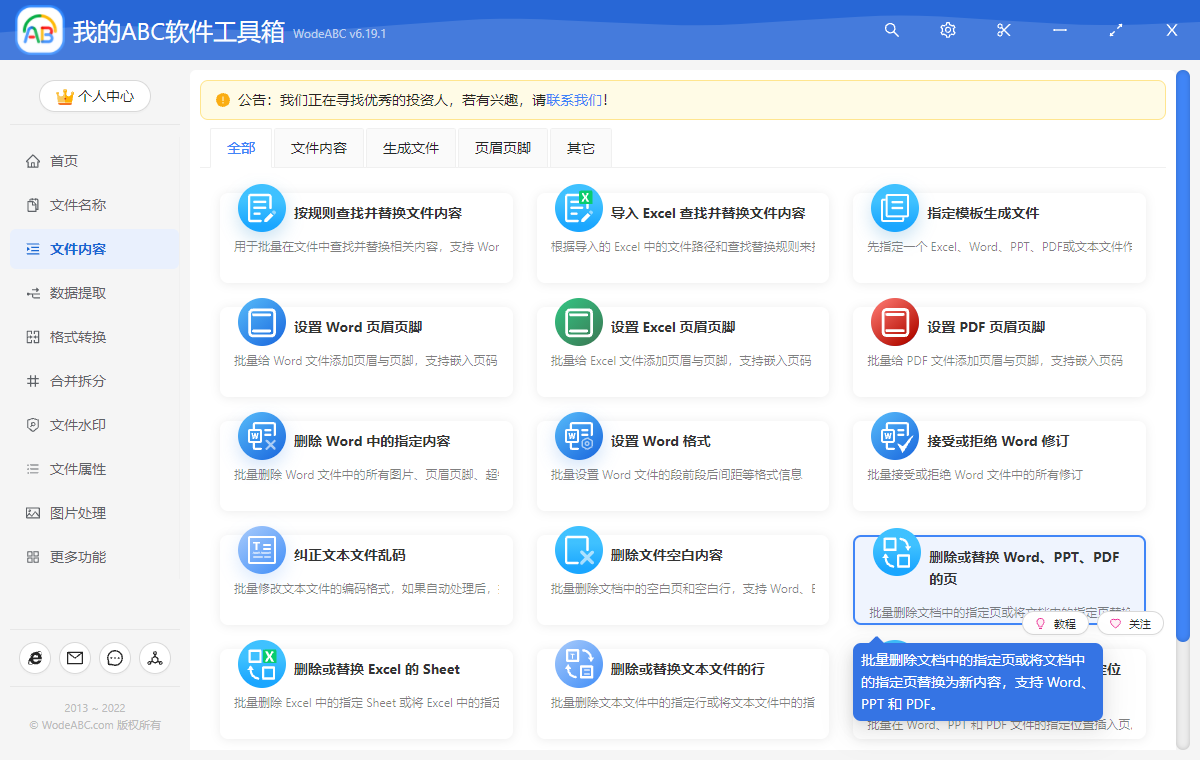
上圖所示的功能就是我們今天的主角了,我們點擊對應的菜單就能進入到對應的功能了。 進入功能之後,我們第一步就是需要選擇待處理文檔,可以將我們所有需要刪除最後幾頁的 PDF 文檔一次性的全部選擇進來。 選擇好之後就可以點擊下一步進行選項設置了。
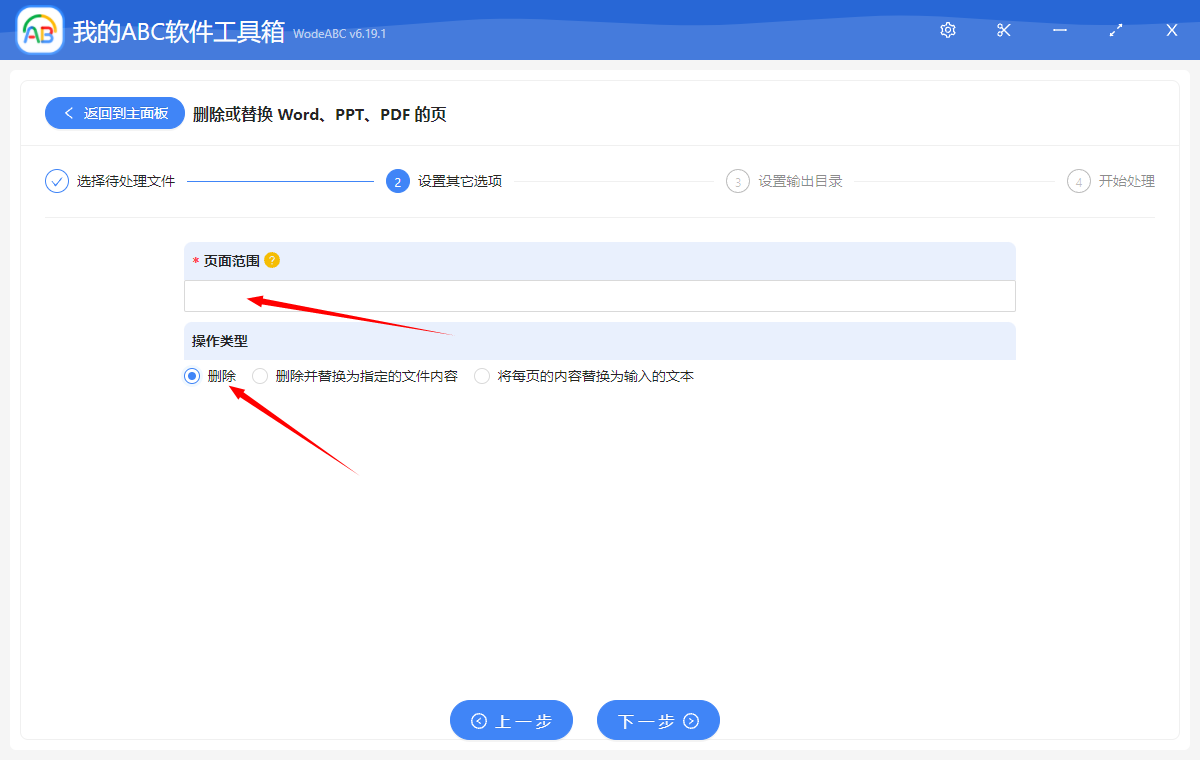
在選項設置的界面,我們只需要設置需要刪除的頁面範圍就可以了。 那【頁面範圍】這個輸入框我們應該怎麼填寫呢? 我們可以點開旁邊的黃色問號看看提示!
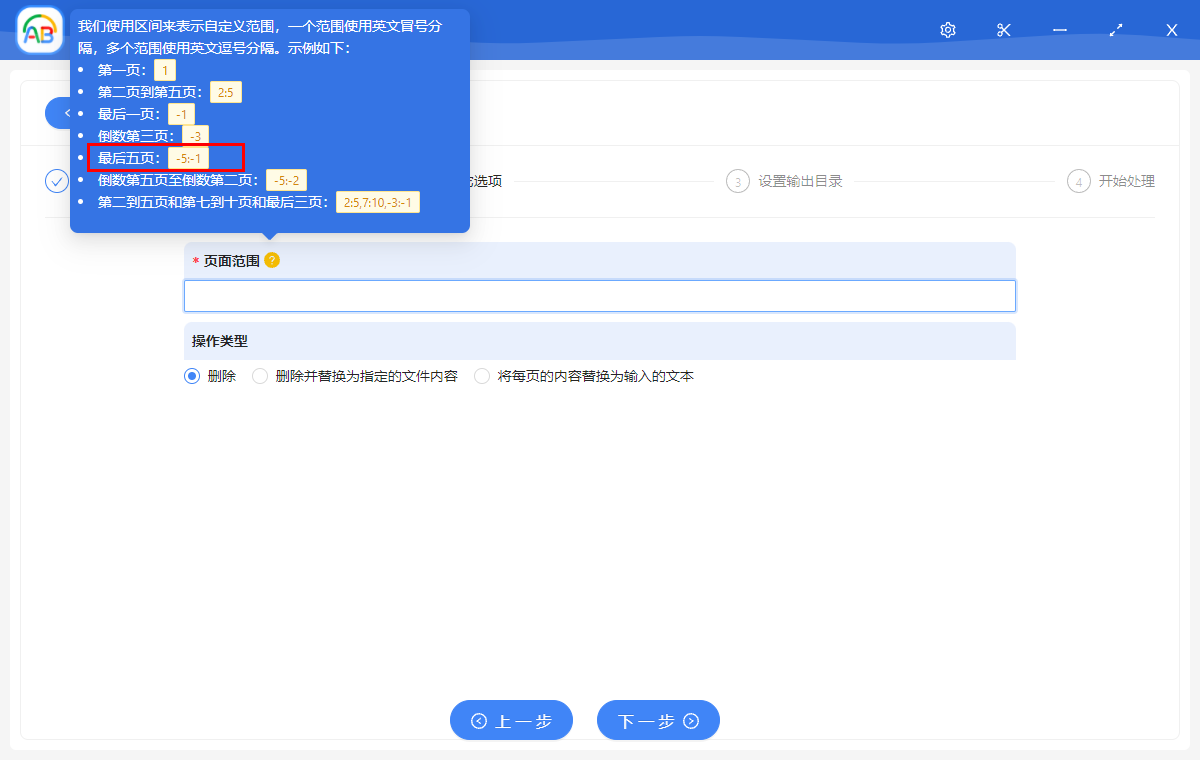
上圖展示了軟件上給我們的一些輸入提示,這些提示的例子都是非常清楚、非常清晰的。 相信仔細看過一遍的小夥伴就一定會知道怎麼樣去輸入來達到自己的目標了。
比如如果我們需要刪除 PDF 文檔最後 1 頁,那我們輸入框輸入【-1】就可以了! 如果我們需要刪除 PDF 文檔最後 5 頁,那我們輸入框輸入【-5:-1】就可以了! 如果大家想要刪除的是其他的頁面範圍,根據上面的例子進行類推就可以了,相信這對大家來說都是非常簡單的。
好了,完成上面的設置之後,我們就可以點擊下一步進行輸出目錄的選擇了。 輸出目錄的選擇界面非常的簡單,所以我們這裡就不再截圖展示了。 設置好輸出目錄之後,我們需要做的操作就全部都已經完成了,是不是非常的簡單? 剩下的我們只需要交給軟件去幫我們處理就可以了。 軟件一會兒就能夠完成批量刪除 PDF 文檔最後幾頁了。